
我們常常會將手機裡的影片上傳到 IG 限時動態跟好友分享,但如果你發現 IG 限時動態上傳卡住,一直卡在「上傳中」進度,或者是發現傳錯影片想取消,那我們不用等它傳完,可以使用 Instagram 最新的「IG 限時動態取消上傳」功能,立刻取消正在上傳的 IG 限時動態,不需要發佈出去再刪除喔!
不過很多人不知道這功能怎麼用,其實很簡單的,如果你想知道如何將 IG 限時動態上傳取消掉,可以參考本文接下來的詳細操作教學。
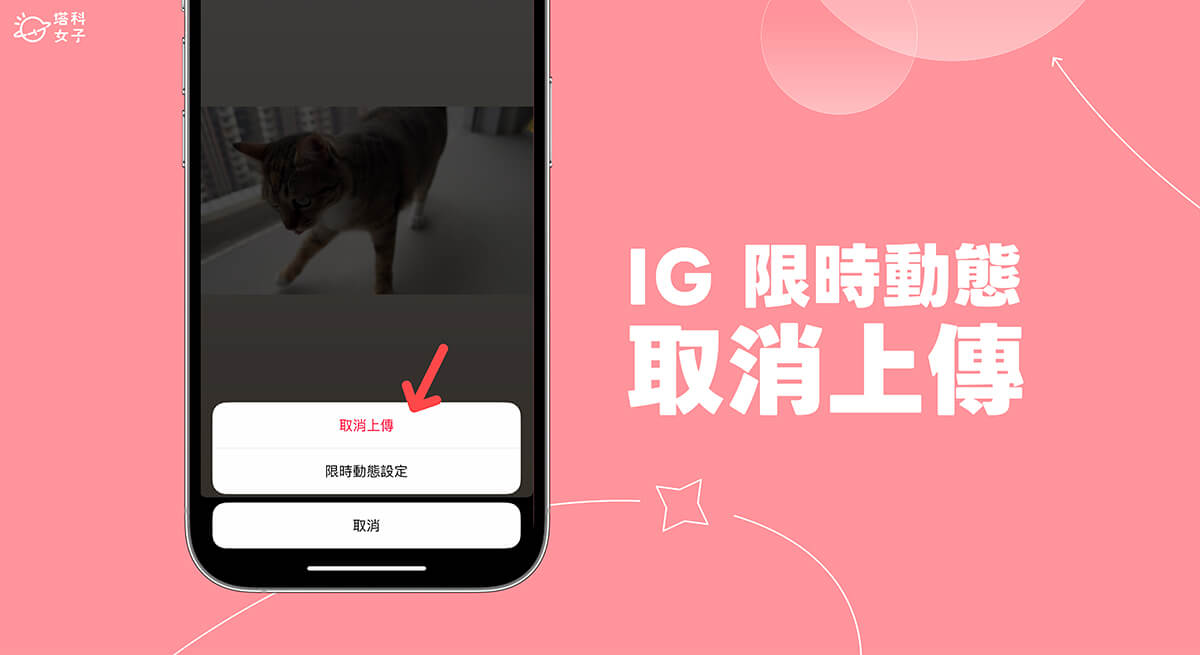
IG 限時動態取消上傳功能是什麼?
在以前的 Instagram 版本中,如果你上傳影片到 IG 限時動態時,突然發現上傳錯影片,或是想到這影片哪裡還沒編輯好,那就只能等它上傳完成再刪除,無法即時刪掉,但現在 Instagram 提供了一項非常實用的「IG 限時動態取消上傳」功能,當 IG 限時動態處於「上傳中」狀態時,我們可以一鍵取消上傳,避免不正確的影片或照片發佈出去,同時也能解決 IG 限時動態上傳卡住的問題唷!
如何將 IG 限時動態上傳取消?
那我們要如何取消正在上傳或卡住的 IG 限時動態呢?其實非常簡單,只要在該則上傳中的 IG 限時動態中,點選右下角的「⋯」並選擇「取消上傳」,以下是詳細的 IG 限時動態取消上傳操作步驟:
- 發佈出去一則 IG 限時動態後,當 IG 限時動態顯示「上傳中」時,點選右下角的「⋯」。
- 點選「取消上傳」。
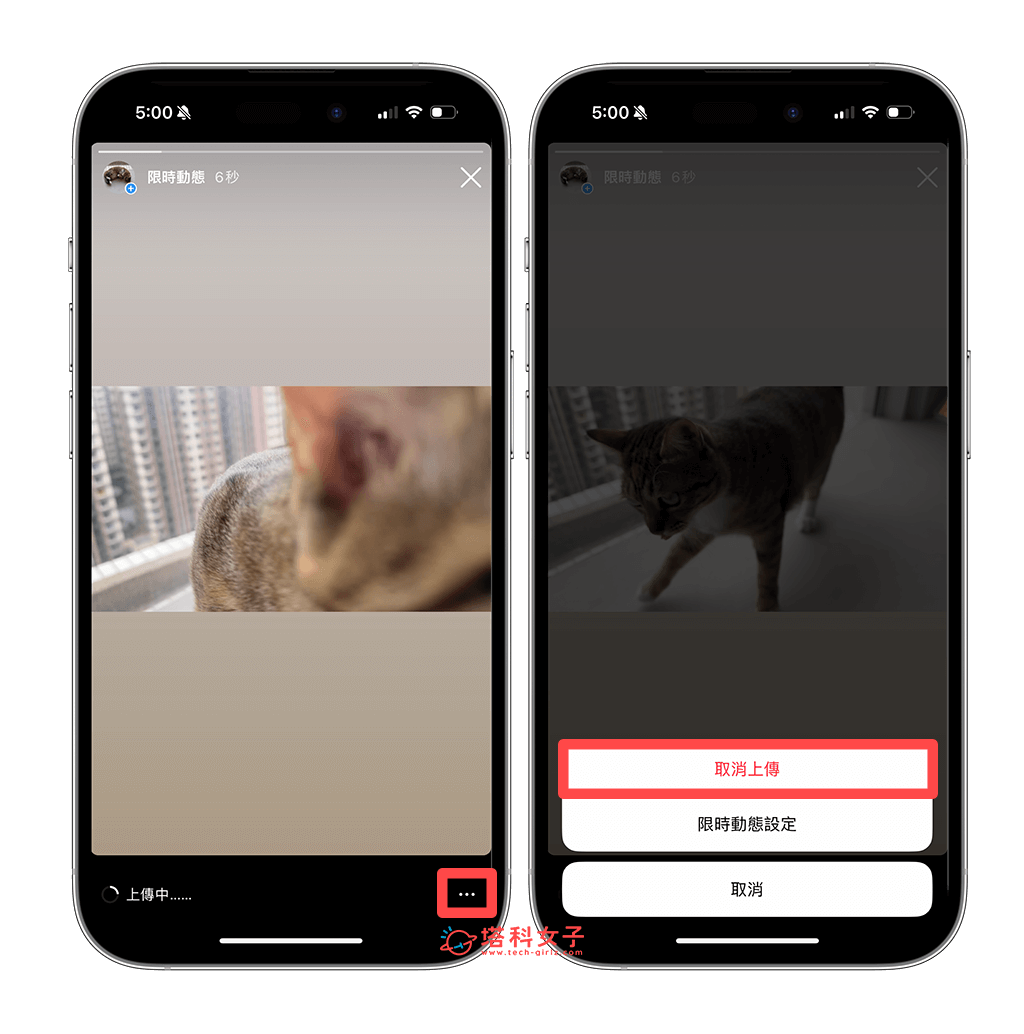
- 此時畫面上會跳出「取消此上傳程序?」的視窗,我們點選「取消上傳」即可完成,這則上傳到一半的 IG 限動會立刻被刪除,不會發出去!但要注意的是,取消上傳 IG 限時動態後,系統將不會儲存你所做的任何變更。
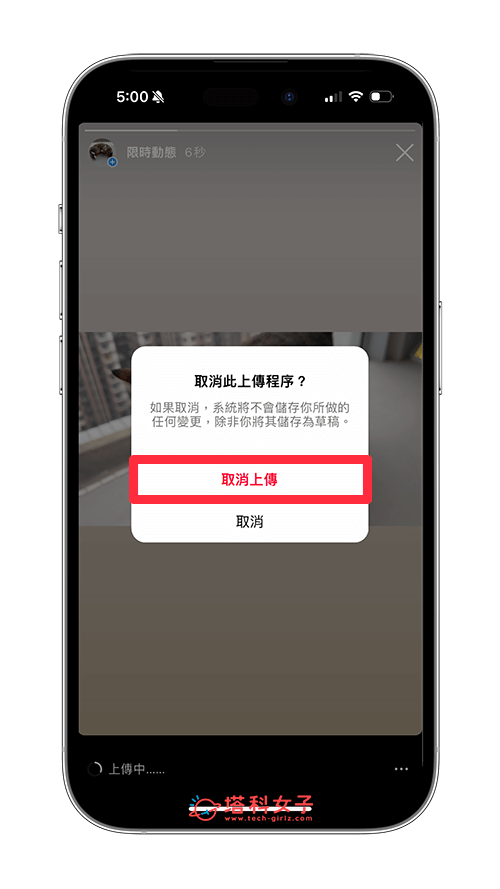
總結
如果你下次從手機上傳影片到 IG 限時動態時,發現卡在「上傳中」狀態,或是突然發現上傳錯影片了,那都不用擔心,可以立即點選右下角的「⋯」,選擇「取消上傳」選項,這樣就可以立刻移除上傳中的 IG 限時動態唷!不需要像之前那樣都要等它上傳完之後才能刪除!很推薦給常上傳限動的大家使用。
